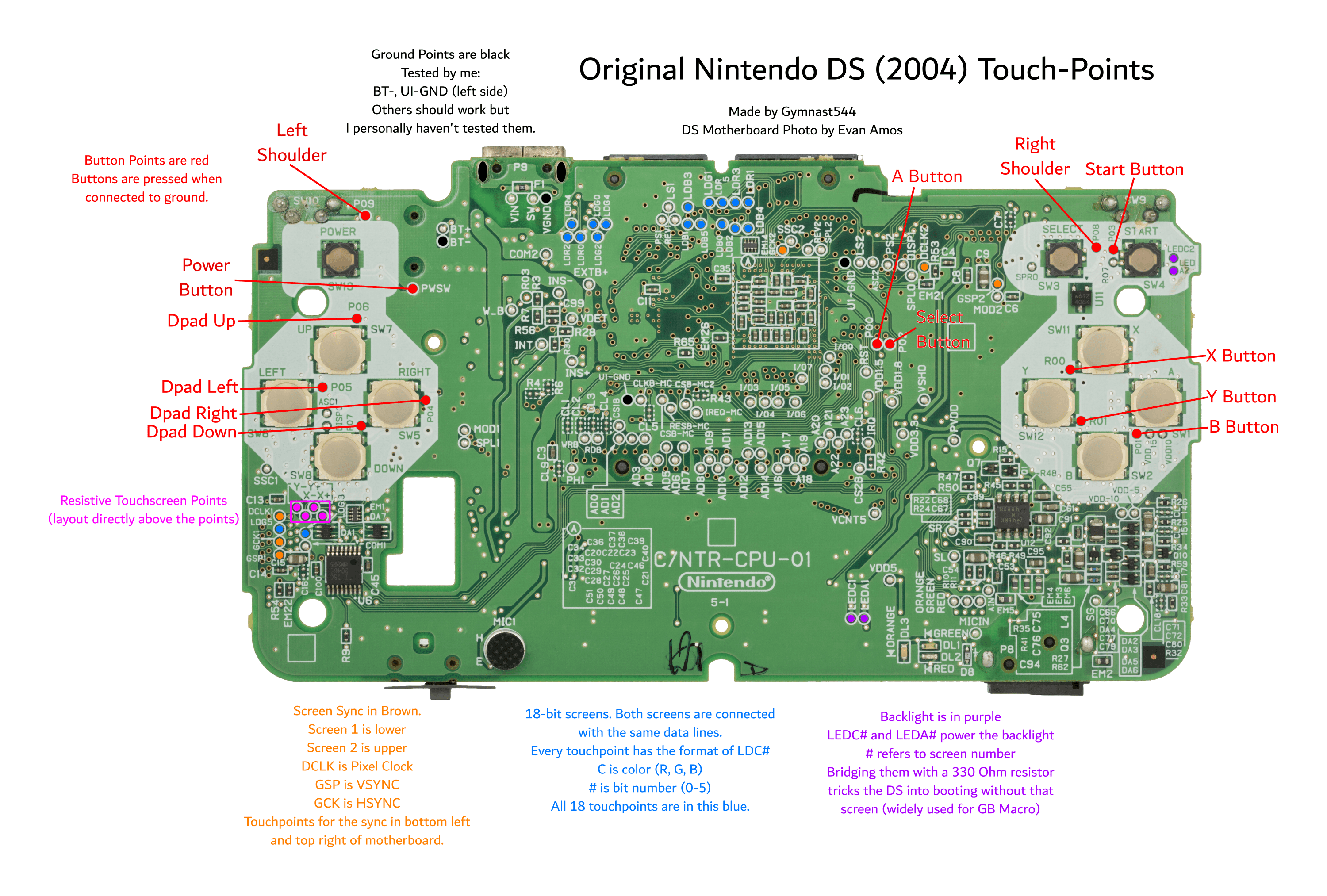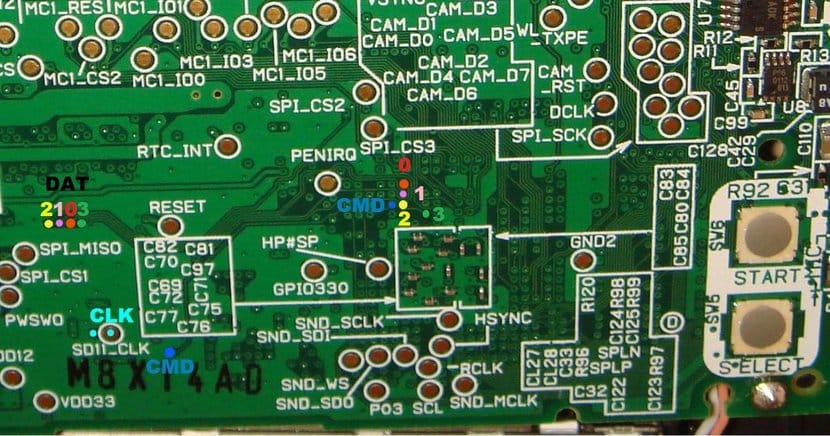Hardmod
Hardmodding kann deine DSi-Daten leicht beschädigen. Wenn du versuchst, deinen DSi zu entfernen, solltest du zuerst ntrboot versuchen.
Hardmodding ist, wenn man das Motherboard des Nintendo DSi physisch an einen SD-Karten-Adapter lötet, um auf einem Computer gelesen zu werden. Dies ist nützlich, um NAND-Backups wiederherzustellen, NAND auf Ihrem PC anzusehen, etc…
Nintendo DS #
Nintendo DSi #
Um eine Nintendo DSi/DSi XL (engl. LL) zu starten, benötigst du: - Lötkolben mit Bleistiftspitze - Sehr feiner Draht, 28AWG oder kleiner, vorzugsweise 30AWG+ - SD-zu-microSD-Adapter - Ein SD-Kartenleser, der eMMC-Chips im Single-Data-Line-Modus lesen kann. Hier ist eine bekannte funktionierende Version - Win32DiskImager und HxD unter Windows - Ein gültiges NAND-Backup des DSi, den Sie hardmodden - Zum bequemen Löten auf Pads mit einem Durchmesser von nur 0,5 mm
DSi Seite A Pinbelegung #
DSi Seite B Pinbelegung #
DSi XL Seite B Pinbelegung #
- Sie müssen die Punkte auf der Motherboard mit dem microSD-Kartenadapter lösen
- CMD zu Pin 2
- GND zu Pins 3 und 6
- CLK an Pin 5
- DAT0 bis Pin 7
Gelöstetes MikroSD-Adapter Beispiel #
- Stecken Sie den microSD-Kartenadapter in Ihren Computer
- WARNUNG - Windows wird Sie auffordern, die Festplatte zu formatieren: NICHT formatieren - dies könnte irreparable Schäden verursachen
Keine$gba Fußzeile wird entfernt #
Sie müssen zuerst die NOCASH Fußzeile aus dem Backup entfernen, das Sie auf die DSi. Dies kann mit dem HiyaCFW Helfer gemacht werden.
- Lade die Version für das Betriebssystem herunter, das du benutzt hast
- Führe das Skript aus, wähle das NAND-Backup aus, das du auf deinen DSi flashen möchtest
- Wechseln Sie zum NAND-Modus mit der Schaltfläche links neben dem Dateipfad
- Klicken Sie auf
Startum das NAND-Backup ohne$gba Fußzeile zu erstellen
- Sobald das Skript fertig ist, sollte es eine Datei mit einem langen Namen geben, die in
-no-footer endet. inim Ordner, in dem Ihr Terminal geöffnet ist- Benutze diese Datei als NAND-Bild, das du auf den DSi flashst
Flashen der NAND-Sicherung #
- Win32DiskImager öffnen
- Klicken Sie auf das Ordnersymbol und stöbern Sie auf Ihrer Arbeitsfläche. In das Textfeld schreiben Sie
NAND_0.bin. Wählen Sie bei der Auswahl des Typsalle Typen *.* - Wählen Sie das Gerät aus, das der DSi ist und klicken Sie auf “Lesen”
- Sobald das erledigt ist, klicke auf das Ordnersymbol, ändere den Namen auf
NAND_1.binund lese es erneut - Öffnen Sie HxD und ziehen Sie beide Dateien in den Editor. Gehen Sie zur oberen Leiste, klicken Sie auf “Analyse”, klicken Sie im Dropdown-Menü auf “Vergleichen”.
- Wählen Sie den Vergleich beider Dateien und klicken Sie auf OK, wenn Sie fertig sind
- Wenn es heißt “Die ausgewählten Dateien sind identisch”, können Sie zum nächsten Abschnitt übergehen
- Wenn das nicht der Fall ist und beide NANDs nicht 240 MB groß sind, löschen Sie NAND_1/NAND_0 erneut
- Öffnen Sie Win32DiskImager, klicken Sie auf das Ordnersymbol und wählen Sie Ihr NAND-Backup aus, das Sie zuvor erstellt haben
- Blinken Sie es mit der
Schreibtaste - Ziehen Sie den SD-Kartenadapter ab und versuchen Sie, den DSi einzuschalten
- Stellen Sie fest, wo sich die SD-Karte befindet
- Linux:
- Ziehen Sie den SD-Kartenadapter ab
lsblkin einem Terminal ausführen- Stecken Sie den SD-Kartenadapter ein
Lsblkerneut ausführen- This time a new device should appear
- It may be called
/dev/sdb, make sure you note down what it is called on your computer
- It may be called
- macOS:
- Ziehen Sie den SD-Kartenadapter ab
dfin einem Terminal ausführen- Stecken Sie den SD-Kartenadapter ein
dferneut ausführen- A new device should appear in the list
- It may be called
/dev/disk1s1, make sure you note down what it is called on your computer
- It may be called
- Linux:
- NAND dumpen
- Führen Sie den folgenden Befehl in einem Terminal aus:
cat {device-name} > nand0.bin- Ersetzen Sie
{device-name}durch den Speicherort für die SD-Karte - Z. B.
cat /dev/sdb > nand0.bin - Führen Sie dann
cat {device-name} > nand1.binaus.
- Führen Sie den folgenden Befehl in einem Terminal aus:
- NAND-Dumps vergleichen
- Führen Sie den folgenden Befehl aus:
- Linux:
md5sum nand0.bin nand1.bin - macOS:
md5 -r nand0.bin nand1.bin
- Linux:
- Prüfen Sie, ob die erzeugten Hashes übereinstimmen
- Falls nicht, führen Sie den NAND erneut aus und passen Sie die Verdrahtung gegebenenfalls an
- Das NAND wird so lange neu gepackt, bis die Hashes identisch sind
- Führen Sie den folgenden Befehl aus:
- Flash-NAND
- Suchen Sie das NAND-Backup, das Sie zuvor auf der Konsole erstellt haben
- Führen Sie den folgenden Befehl aus:
cat {existing-nand-backup} > {device-name}- Replace
{existing-nand-backup}with the location and name of your old NAND backup - Replace
{device-name}with the mount point of the SD card
An dieser Stelle können Sie den SD-Kartenadapter abziehen und versuchen, den DSi einzuschalten. Wenn alles gut gegangen ist, sollte der DSi in dem Zustand gebootet haben, in dem er sich zum Zeitpunkt der Erstellung des Backups befand!